फिक्स: एंड्रॉइड स्टूडियो पर एडीबी त्रुटि का पता लगाने में असमर्थ?
अनेक वस्तुओं का संग्रह / / September 09, 2021
एंड्रॉइड स्टूडियो Google के Android ऑपरेटिंग सिस्टम के लिए आधिकारिक एकीकृत विकास वातावरण है जो विशेष रूप से Android विकास के लिए बनाया गया है। एशियाई विकास बैंक (एंड्रॉइड डिबग ब्रिज) मूल रूप से आपको कमांड के माध्यम से पीसी से जुड़े उपकरणों के साथ संवाद करने की अनुमति देता है। अब, बहुत से उपयोगकर्ताओं ने बताया है कि एंड्रॉइड स्टूडियो के माध्यम से ऐप चलाने की कोशिश करते समय, उन्हें एंड्रॉइड स्टूडियो पर एडीबी त्रुटि का पता लगाने में असमर्थता का सामना करना पड़ रहा है।
यदि आप भी इसी समस्या का सामना कर रहे हैं तो इस समस्या निवारण मार्गदर्शिका का पूरी तरह से पालन करना सुनिश्चित करें। त्रुटि संदेश तब दिखाई दे रहा है जब एंड्रॉइड स्टूडियो ADB.exe फ़ाइल का पता लगाने में सक्षम नहीं है जो कि विंडोज पीसी पर प्लेटफॉर्म टूल्स फ़ोल्डर के अंदर स्थित होनी चाहिए। सटीक होने के लिए, यह कई कारणों से हो सकता है। जैसे कि एंटीवायरस प्रोग्राम ADB.exe फ़ाइल को ब्लॉक कर रहा है।
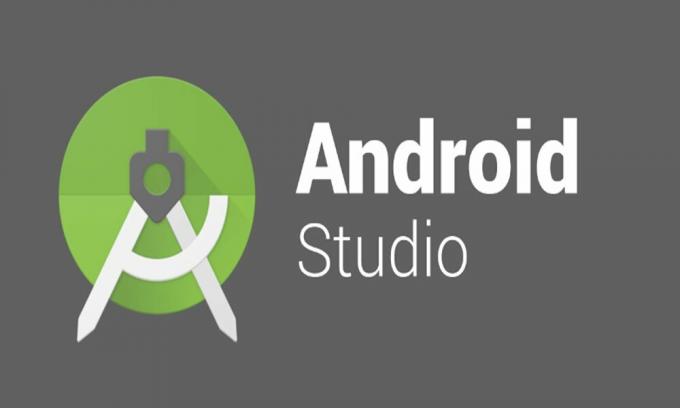
पृष्ठ सामग्री
-
फिक्स: एंड्रॉइड स्टूडियो पर एडीबी त्रुटि का पता लगाने में असमर्थ?
- 1. एंटीवायरस सॉफ़्टवेयर बंद करें या ADB पुनर्स्थापित करें
- 2. Android Studio पर प्रोजेक्ट सेटिंग बदलें
- 3. एसडीके प्रबंधक से एंड्रॉइड एसडीके स्थापित करें
- 4. पीसी पर प्लेटफॉर्म टूल्स को रीइंस्टॉल करें
फिक्स: एंड्रॉइड स्टूडियो पर एडीबी त्रुटि का पता लगाने में असमर्थ?
जबकि यह भी हो सकता है कि एंड्रॉइड स्टूडियो पर आपकी कोई प्रोजेक्ट सेटिंग एडीबी के साथ कुछ मुद्दों के साथ विरोध कर रही हो। कभी-कभी दूषित या अनुपलब्ध प्लेटफ़ॉर्म टूल फ़ाइलें भी समस्याएँ पैदा कर सकती हैं। तो, बिना अधिक समय बर्बाद किए, आइए नीचे दी गई मार्गदर्शिका में कूदें।
1. एंटीवायरस सॉफ़्टवेयर बंद करें या ADB पुनर्स्थापित करें
आपका एंटीवायरस प्रोग्राम एडीबी को बाहर निकालने के पीछे मुख्य कारणों में से एक हो सकता है जो एंड्रॉइड स्टूडियो पर त्रुटि का पता नहीं लगा सकता है। कुछ प्रभावित उपयोगकर्ताओं ने पहले ही उल्लेख किया है कि एंटीवायरस सॉफ़्टवेयर को बंद करना या केवल अवरुद्ध एडीबी फ़ाइल को पुनर्स्थापित करना सहायक हो सकता है। यह करने के लिए:
चाहे आप अपने कंप्यूटर पर डिफ़ॉल्ट विंडोज डिफेंडर या किसी अन्य तृतीय-पक्ष एंटीवायरस प्रोग्राम का उपयोग कर रहे हों, बस एप्लिकेशन को खोलने का प्रयास करें और रीयल-टाइम सुरक्षा सुविधा को बंद कर दें। लेकिन एडीबी फ़ाइल को अनुमति देना/पुनर्स्थापित करना सुनिश्चित करें यदि एंटीवायरस ने इसे पहले ही अवरुद्ध कर दिया है।
एक बार हो जाने के बाद, आप परिवर्तनों को लागू करने के लिए अपने कंप्यूटर को पुनरारंभ कर सकते हैं, और फिर एंड्रॉइड स्टूडियो पर एडीबी को फिर से ढूंढने का प्रयास कर सकते हैं।
2. Android Studio पर प्रोजेक्ट सेटिंग बदलें
कभी-कभी आपका प्रोजेक्ट कोई SDK असाइन नहीं कर सकता है और इसलिए Android Studio ADB.exe फ़ाइल को नहीं पहचान सकता है या उसका पता नहीं लगा सकता है। इस समस्या को ठीक करने के लिए, आपको प्रोजेक्ट स्ट्रक्चर विकल्प से उन प्रोजेक्ट सेटिंग्स को बदलना होगा जो SDK पर सेट नहीं हैं।
- लॉन्च करें एंड्रॉइड स्टूडियो पीसी पर आवेदन।
- अब, यहाँ जाएँ फ़ाइल > परियोजना संरचना.
- यहां क्लिक करें परियोजना अंतर्गत परियोजना सेटिंग्स.
- फिर खोजें परियोजना जिसका कोई एसडीके नहीं है और इसे बदल दें एंड्रॉइड एपीआई एक्सएक्स प्लेटफॉर्म ड्रॉप-डाउन मेनू से।
- यदि मामले में, ड्रॉप-डाउन मेनू में कोई विकल्प नहीं हैं, तो आप पर क्लिक कर सकते हैं नया चुनने के लिए बटन एंड्रॉइड एसडीके और फिर वह निर्देशिका चुनें जहां Android SDK मौजूद है।
- एक बार हो जाने के बाद, आप चयन करने में सक्षम होंगे एंड्रॉइड एपीआई एक्सएक्स प्लेटफॉर्म ड्रॉप-डाउन मेनू से।
- अंत में, पर क्लिक करें ठीक है परिवर्तनों को सहेजने और फिर से त्रुटि की जांच करने के लिए।
3. एसडीके प्रबंधक से एंड्रॉइड एसडीके स्थापित करें
यदि आपके सिस्टम पर विशिष्ट Android SDK संस्करण उपलब्ध नहीं है, तो आप त्रुटि संदेश भी प्राप्त कर सकते हैं। आप एसडीके प्रबंधक से संबंधित एंड्रॉइड एसडीके स्थापित कर सकते हैं जिसे आप एंड्रॉइड स्टूडियो में पा सकते हैं। ऐसा करने के लिए, नीचे दिए गए चरणों का पालन करें:
- लॉन्च करें एंड्रॉइड स्टूडियो आवेदन> खोलें पसंद खिड़की से फ़ाइल > समायोजन.
- अगला, यहां जाएं प्रकटन और व्यवहार > सिस्टम सेटिंग्स > Android SDK.
- से एसडीके प्रबंधक, के लिए जाओ एसडीके प्लेटफार्म > एसडीके प्लेटफॉर्म स्थापित करें आपके संबंधित Android संस्करण के लिए।
- अंत में, यह देखने के लिए एप्लिकेशन चलाने का प्रयास करें कि त्रुटि संदेश अभी भी आपको परेशान कर रहा है या नहीं।
4. पीसी पर प्लेटफॉर्म टूल्स को रीइंस्टॉल करें
यदि आप अभी भी एंड्रॉइड स्टूडियो पर एडीबी त्रुटि संदेश का सामना नहीं कर रहे हैं तो यह संभव हो सकता है कि किसी तरह क्षतिग्रस्त या दूषित प्लेटफ़ॉर्म-टूल्स फ़ाइलें दूषित या गायब हो गई हों। अंतिम उपाय के रूप में, आपको एंड्रॉइड स्टूडियो पर एसडीके मैनेजर के माध्यम से प्लेटफॉर्म टूल्स को अनइंस्टॉल और रीइंस्टॉल करने का प्रयास करना चाहिए।
विज्ञापनों
- सबसे पहले, बंद करें एंड्रॉइड स्टूडियो > खुला कार्य प्रबंधक (Ctrl+Shift+Esc).
- अब, यहाँ जाएँ प्रक्रियाओं > के लिए खोजें एडीबी.exe प्रक्रिया> इसे चुनें और क्लिक करें अंतिम कार्य.
- एक बार हो जाने के बाद, खोलें एंड्रॉइड स्टूडियो फिर।
- अब, आपको खोलना होगा एसडीके प्रबंधक नीचे तीर के साथ बॉक्स आइकन पर क्लिक करके।
- एसडीके प्रबंधक खुलने के बाद, पर जाएँ एसडीके उपकरण टैब।
- यहां पृष्ठ को तब तक नीचे स्क्रॉल करें जब तक आप देखें एंड्रॉइड एसडीके प्लेटफॉर्म-टूल्स.
- यह सुनिश्चित कर लें सही का निशान हटाएँ एंड्रॉइड एसडीके प्लेटफॉर्म-टूल्स> पर क्लिक करें ठीक है.
- यह प्लेटफ़ॉर्म टूल को अनइंस्टॉल कर देगा। आपको इसकी स्थापना रद्द करने के लिए प्रतीक्षा करनी पड़ सकती है।
- एक बार स्थापना रद्द करने के बाद, खोलें एसडीके प्रबंधक फिर से > पर जाएं एसडीके उपकरण फिर से टैब।
- निम्न को खोजें एंड्रॉइड एसडीके प्लेटफॉर्म-टूल्स फिर से और इसे चेकमार्क करें.
- अंत में, पर क्लिक करें ठीक है और इसके समाप्त होने की प्रतीक्षा करें और फिर अपने प्रोजेक्ट को ठीक से सिंक करें।
इसे एंड्रॉइड स्टूडियो पर एडीबी त्रुटि का पता लगाने में असमर्थ को ठीक करना चाहिए।
यही है, दोस्तों। हम मानते हैं कि यह मार्गदर्शिका आपके लिए सहायक थी। अतिरिक्त प्रश्नों के लिए, आप नीचे टिप्पणी कर सकते हैं।

![Lmkj i111 [फ़र्मवेयर फ़्लैश फ़ाइल] पर स्टॉक रॉम कैसे स्थापित करें](/f/b4d6da5a915bd99054e659e151db5579.jpg?width=288&height=384)
![Koobee M100 पर स्टॉक रॉम को कैसे स्थापित करें [फर्मवेयर फ्लैश फाइल / अनब्रिक]](/f/956cec3ec00df924c5d1e4306e70497e.jpg?width=288&height=384)
![प्रेस्टीओ PSP3413 डुओ [फर्मवेयर फ्लैश फाइल] पर स्टॉक रॉम को कैसे स्थापित करें](/f/2bca008971c24f9b2f5e3040c80aa43a.jpg?width=288&height=384)